Scopri le nuove funzioni e i miglioramenti in Adobe Express, disponibili per computer.


Ora puoi creare Reel Instagram e video per TikTok in modo rapido e semplice con la creazione di video drag-and-drop. Non è richiesta alcuna esperienza video. Inizia con i modelli o i tuoi progetti statici e aggiungi il tuo marchio, le risorse di progettazione, video e musica Adobe Stock e altro ancora. Puoi anche modificare facilmente la tempistica dei singoli oggetti per dare vita ai tuoi contenuti.
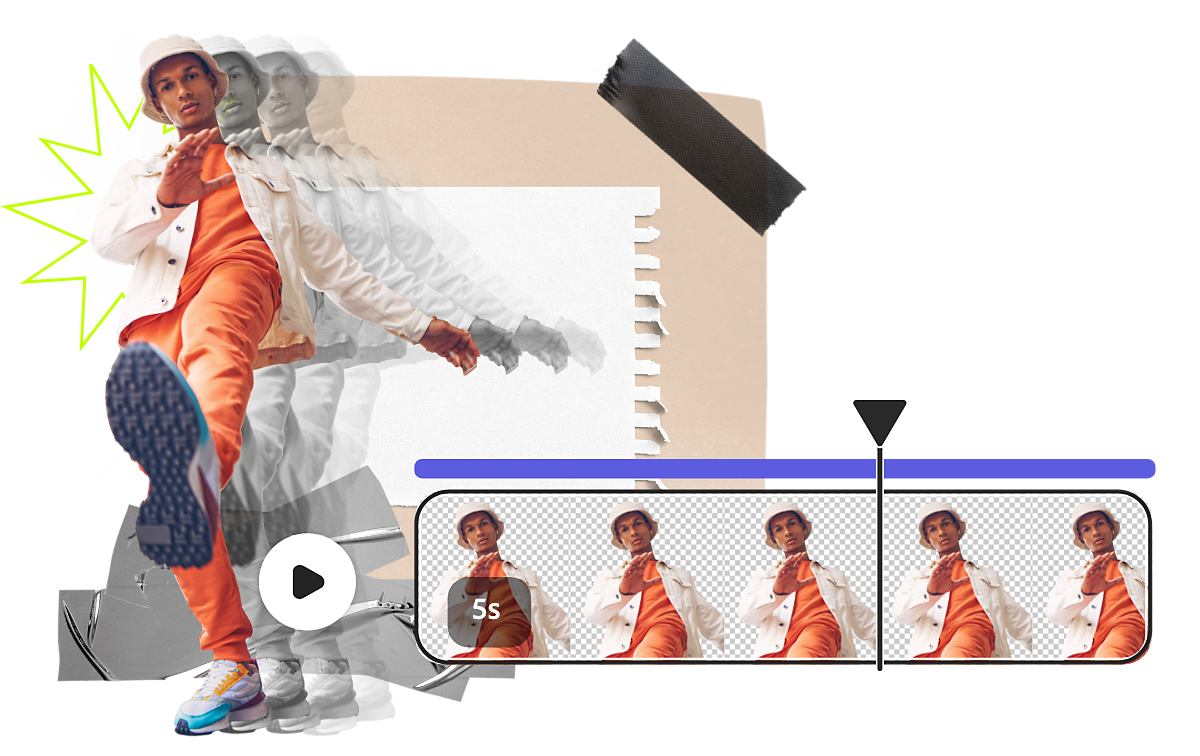
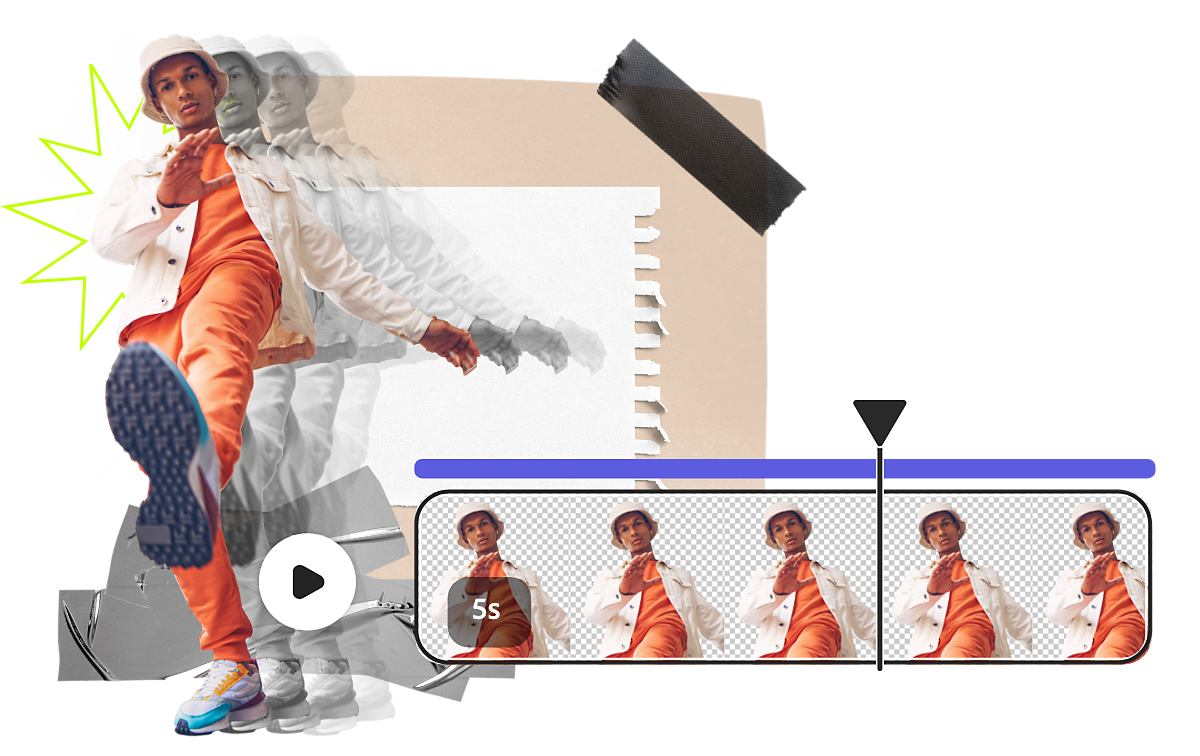
Inizia subito con i video gratuiti progettati in modo professionale e i modelli a più pagine, oltre ai nuovissimi video e alla musica di Adobe Stock. Puoi anche personalizzare qualsiasi modello aggiungendo i tuoi contenuti in pochi clic.


Lavora in modo efficiente e potenzia il tuo team con collaborazione e commenti in tempo reale. È più facile che mai creare, ideare e condividere feedback con gli altri utenti, tutto in un unico posto.


Puoi facilmente accedere e modificare le risorse creative da Photoshop e Illustrator nella versione beta di Adobe Express. Aggiungi risorse collegate per assicurarti che i tuoi progetti restino sincronizzati mentre apporti modifiche in Photoshop o Illustrator. In alternativa, puoi importare e convertire i tuoi file per modificarli direttamente in Adobe Express.


Importa e migliora i PDF
Aggiorna e rendi più belli i tuoi vecchi volantini o opuscoli PDF. Puoi anche importare i tuoi PDF in Adobe Express per apportare in modo rapido e semplice modifiche creative e aggiungere stupendi testi, immagini, loghi di marchi e tanto altro ancora.


Goditi un’esperienza di modifica semplificata e ottimizzata per aumentare la tua produttività. Puoi velocizzare il tuo flusso di lavoro utilizzando un unico pannello di progettazione, la modifica del testo in linea, i pennelli di cancellazione e ripristino, uno strumento contagocce migliorato e il ridimensionamento in blocco.


-
Nell’editor, apri il pannello Testo e seleziona Aggiungi il tuo testo.
-
Fai doppio clic sulla casella di testo per aggiungere o rimuovere facilmente il testo. Puoi anche scegliere un testo specifico da rendere in corsivo o sottolineato e aggiungere font e colori diversi.
-
Nell’editor, seleziona l’immagine che desideri modificare.
-
Seleziona Cancella dal panello sinistro.
-
Dall’elenco a discesa, seleziona Selezione rapida per cancellare automaticamente grandi parti dell’immagine o Pennello circolare per un maggiore controllo manuale.
-
Seleziona e trascina le diapositive del pennello per controllare la dimensione, la durezza o l’opacità.
Usa lo strumento contagocce per riempire facilmente lo sfondo, il testo, le forme, le icone e altro nel tuo progetto con il colore che preferisci. Usa lo strumento contagocce per interagire con i colori sul desktop, comprese le applicazioni e Windows, al di fuori del file Adobe Express e selezionare per aggiungere quel determinato colore.
-
Nell’editor, seleziona Ridimensiona nell’intestazione.
-
Aggiungi una dimensione personalizzata o scegli le opzioni in Consigliato per indicare la dimensione della pagina che desideri creare.
-
Seleziona Duplica e ridimensiona per creare istantaneamente pagine con le dimensioni desiderate o Ridimensiona per modificare le dimensioni di una singola pagina.


Hai una domanda o un’idea?

